Paramount Plus Altyazıları/ Başlıklar Çok Küçük, Nasıl Düzeltilir?
Miscellanea / / April 29, 2023
Paramount Plus'ın İngiltere versiyonu rotasını belirleyecek, ancak ABD versiyonu yalnızca Şampiyonlar Ligi'nin zekice üretilmiş fikstürlerini takip etmek isteyen futbol taraftarları için gerekli. İyi haber şu ki, Sky and Now aboneleri bunu ücretsiz alacak, bu harika bir bonus - özellikle Trekkies için!
Paramount Plus, teklifleri arasında başlıca mobil, set üstü kutu ve akıllı TV tabanlarının çoğunu kapsar. Bir web tarayıcısı aracılığıyla Windows ve Mac'te de izlemek mümkündür. Daha fazla platform için destek artıyor olsa da, bazı rakipleri kadar kapsamlı değil.
Harika olmasına rağmen bazı kusurları da var ve Paramount Plus altyazıları/çok küçük altyazılar bunlardan biri. Ancak, bazı düzeltmelerimiz olduğu için endişelenecek bir şey yok. Öyleyse, bu düzeltmeleri kontrol edelim.
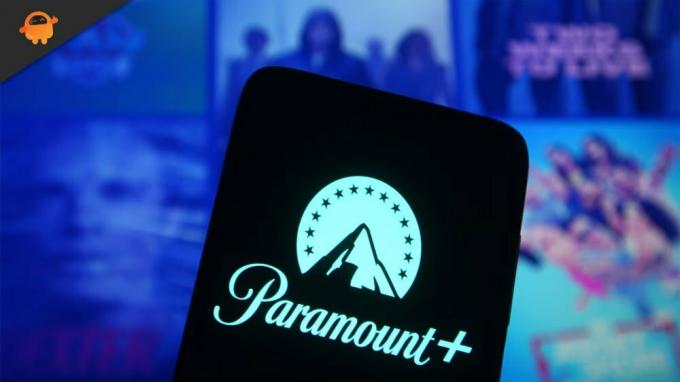
Sayfa İçeriği
- Paramount plus'taki altyazılar neden bu kadar küçük?
-
Paramount Plus Altyazıları/ Başlıkları Çok Küçük Nasıl Düzeltilir
- Düzeltme 1: Uygulamayı Yeniden Başlatın
- Düzeltme 2: Uygulamayı Güncelleyin
- Düzeltme 3: Önbelleği Temizle
- Düzeltme 4: Cihazınızda Gizli Altyazıları Etkinleştirin
- Düzeltme 5: Paramount Plus Desteği ile İletişim Kurun
Paramount plus'taki altyazılar neden bu kadar küçük?
Paramount+, metin boyutunu değiştirmek için bir ayar sunmaz, ancak bunun için endişelenmenize gerek yoktur. Akış cihazınızda veya TV'nizde altyazı ayarları varsa, bu özelliğe erişebilirsiniz. Altyazı düzenleme ayarını veya CC'yi bulun ve Metnin boyutunu değiştirme seçeneğini arayın.
Paramount Plus Altyazıları/ Başlıkları Çok Küçük Nasıl Düzeltilir
Paramount Plus altyazıları/alt yazıları, dünya çapında pek çok kullanıcı tarafından şikayet edilen küçük bir soruna, ancak Paramount Yetkililer bu konuda hala herhangi bir resmi açıklama yapmadı ve bu sorunu çözmemizin nedeni bu. kendi başımıza. Bu nedenle, bu sorunla karşılaşmanız durumunda, aşağıda belirtilen düzeltmeleri yaptığınızdan emin olun:
Reklamlar
Düzeltme 1: Uygulamayı Yeniden Başlatın
Paramount Plus ile tüm akış cihazlarında ve akıllı TV'lerde harika içerik akışı yapabilirsiniz. Paramount Artı En sevdiğiniz videoyu izlerken altyazılar çok küçük bir sorun olabilir, ancak sorun muhtemelen geçici. Geçici bir hatayı düzeltmenin en yaygın yöntemi, uygulamayı yeniden başlatmaktır. Sadece zamana ve çabaya ihtiyacınız var; bu roket bilimi değil.
Uygulamayı kapatmak, akış cihazınızı yeniden başlatmak ve yeniden başlatmak en iyisidir. Bu şekilde, Paramount Plus altyazılarındaki sorunun akış cihazı yazılımından mı yoksa Paramount Plus'tan mı kaynaklandığını belirleyebilirsiniz.
Düzeltme 2: Uygulamayı Güncelleyin
Cihazınızdaki tüm uygulamaları, özellikle de sık kullandığınız uygulamaları güncellemeniz önemlidir. Çoğu kişinin bildiği gibi, uygulamalar güncelliğini yitirdiğinde çeşitli sorunlar ortaya çıkabilir. Uygulama güncelliğini yitirmiş olabileceğinden, Paramount Plus'ta ses veya video ile ilgili bir sorun olabilir. Sorunu etkileyip etkilemediğini görmek için uygulamayı güncellemeyi deneyebilirsiniz.
Otomatik Güncellemeler özelliğiniz açıksa, bu konuda endişelenmenize gerek yok. etkinleştirilmiş. Kötü bir bağlantınız varsa veya piliniz zayıfsa, cihazlarınızı ve yüklü uygulamalarınızı otomatik olarak güncellemeniz mümkün olmayacaktır. Endişeye gerek yok. Bunları manuel olarak nasıl güncelleyeceğiniz aşağıda açıklanmıştır.
Reklamlar
Apple TV, iPhone ve iPad:
- App Store'u ziyaret edin.
- Ekranınızda, profil simge.
- Bundan sonra, ekranın sol tarafında, öğesini seçin. satın alındı ve tıklayın Satın alımlarım.
- Paramount Plus'ta tıklayın Güncelleme.
Android:
- Başlangıçta, Google Play Store'da, üzerine dokunun. profil Google Play Store'daki simge.
- git Uygulamaları ve cihazları yönetin.
- git Üstesinden gelmek, ardından Paramount Plus'ı arayın.
- Tıklamak Güncelleme.
Ateş Çubuğu:
Reklamlar
- Gitmek Ayarlar Menü.
- Musluk Uygulamalar ve daha sonra Uygulama mağazası.
- Üzerinde Otomatik güncellemeler sayfa, tıklayın Olanak vermek.
Roku TV:
- Uzaktan kumandanızda, Ana menü tuşu.
- Seçmek paramount artı listeden.
- Bundan sonra yıldıza basın * düğmesine basın.
- Ardından, Güncellemeleri kontrol et.
Düzeltme 3: Önbelleği Temizle
Önbelleği yok saymanın bir yolu yoktur. Bozulursa, sizin için büyük bir sorun haline gelebilir. Bu sorunu çözmek için Paramount Plus uygulamasını ve sistem önbelleğini temizlemeniz gerekir. Çalışmasa bile, sistemin performansı artacaktır.
Düzeltme 4: Cihazınızda Gizli Altyazıları Etkinleştirin
Paramount Plus, özel içeriğe ve harika özelliklere sahip, bu yüzden muhtemelen benim gibi abone oluyorsunuz.
Özellikle altyazıları büyütmek için erişilebilirlik ayarlarını düzenlemeye çalışıyorsanız, uygulamayı kullanmak bazen zor olabilir.
Cihazınızda altyazılar etkinleştirildiğinde, bunu yapmak kolaydır.
Reklamcılık
Bu, altyazılarınızın türünü, yazı tipini ve rengini özelleştirmenizi sağlar, böylece Paramount Plus altyazıları/alt yazıları çok küçük sorununu tamamen unutabilirsiniz. Altyazılarınızı özelleştirmek için şu adımları uygulamanız yeterlidir:
Ateş Çubuğu:
- Başlangıçta, Ana Sayfa düğmesine basmanız ve ekranın üst kısmındaki dişli simgesini tıklamanız gerekir.
- Seçme Ulaşılabilirlik.
- Açmak için Kapalı başlık düğme.
- Yazı tipi, boyut, renk ve arka plandaki değişiklikler için Metin.
Xbox One:
- Tıklamak Ulaşılabilirlik Ayarlar'da.
- Tıklamak Altyazı.
- Seçme Özelleştirilmiş Stil kullanımı hakkında.
- Altyazınız seçtiğiniz gibi boyutlandırılır, stillendirilir ve renklendirilir.
Apple TV, iPhone ve iPad:
- Tıklamak Ayarlar.
- git Ulaşılabilirlik.
- Seçme Altyazılar ve Alt Yazılar.
- Emin olmak Kapalı Altyazılar + SDH etkin.
- Tıklamak stil ve en sevdiğiniz metin stilini seçin.
Android:
- Tıklamak Ayarlar.
- git Ulaşılabilirlik ve seç Altyazı tercihleri.
- Tıklamak Altyazı boyutu ve Stili.
- Tercih ettiğiniz metin boyutunu seçebilirsiniz.
Roku TV:
- Şuraya git: Ayarlar Menü.
- git Ulaşılabilirlik.
- Aç Altyazı Modu.
- altında metin boyutunu seçin Altyazı Stili.
Düzeltme 5: Paramount Plus Desteği ile İletişim Kurun
Yalnızca Paramount Plus ile sorun yaşıyorsanız destek ile iletişime geçmelisiniz. Şirket tarafında her şeyin çalışıyor göründüğü göz önüne alındığında, Paramount geliştiricileri Paramount Plus altyazılarını/alt yazılarını çok küçük çözmeyi incelemelidir. Hangi akış cihazını kullanırsanız kullanın, bu kuralı unutmayın.
Paramount Plus altyazılarını/alt yazılarını çok küçük bir sorun olarak bu şekilde çözebilirsiniz. Umarız bu rehber size yardımcı olmuştur. Ayrıca, bu sorunla ilgili herhangi bir şüpheniz veya sorunuz varsa, aşağıya yorum yapın ve bize bildirin.



